يرجى اتباع الخطوات أدناه لإنشاء تطبيق Discord وإضافة حسابات Discord الخاصة بك إلى FS Poster:
- انتقل إلى صفحة مطورين Discord لإنشاء تطبيق جديد بالنقر على زر "تطبيق جديد" وإدخال اسم للتطبيق؛
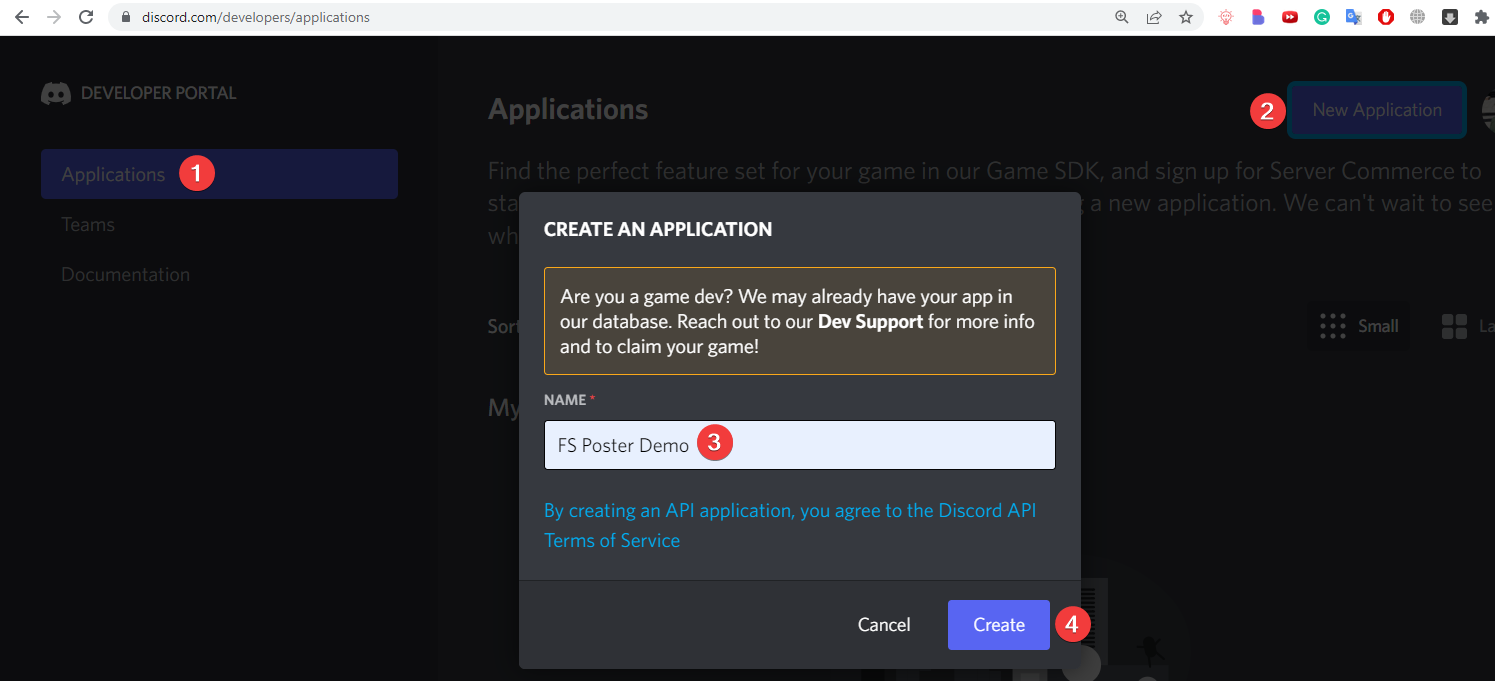
- ثم انتقل إلى قائمة OAuth2، وانسخ معرف العميل، وأدخل عنوان URL لإعادة التوجيه، وانقر على زر "حفظ التغييرات"؛
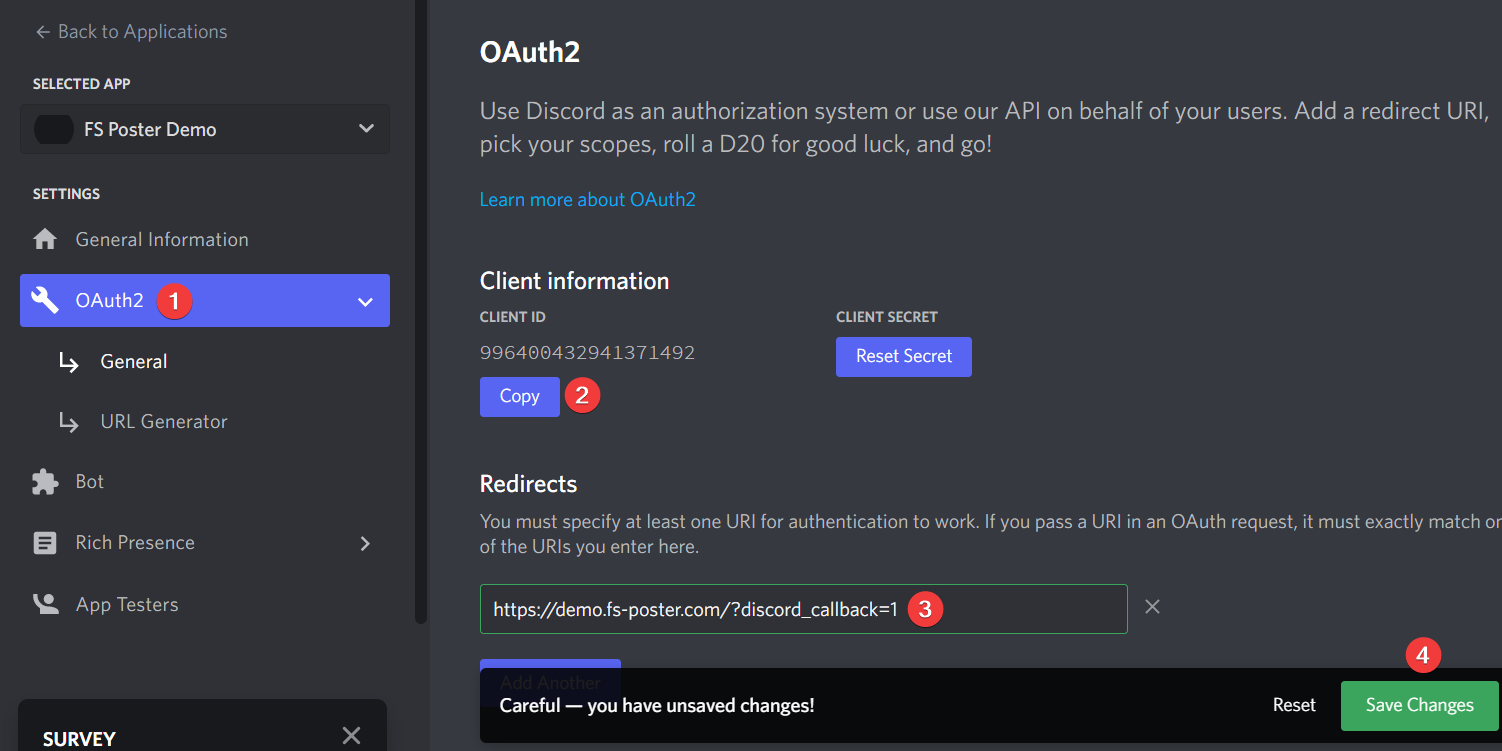
- يمكنك نسخ عنوان URL لإعادة التوجيه من علامة تبويب التطبيقات في الإضافة؛
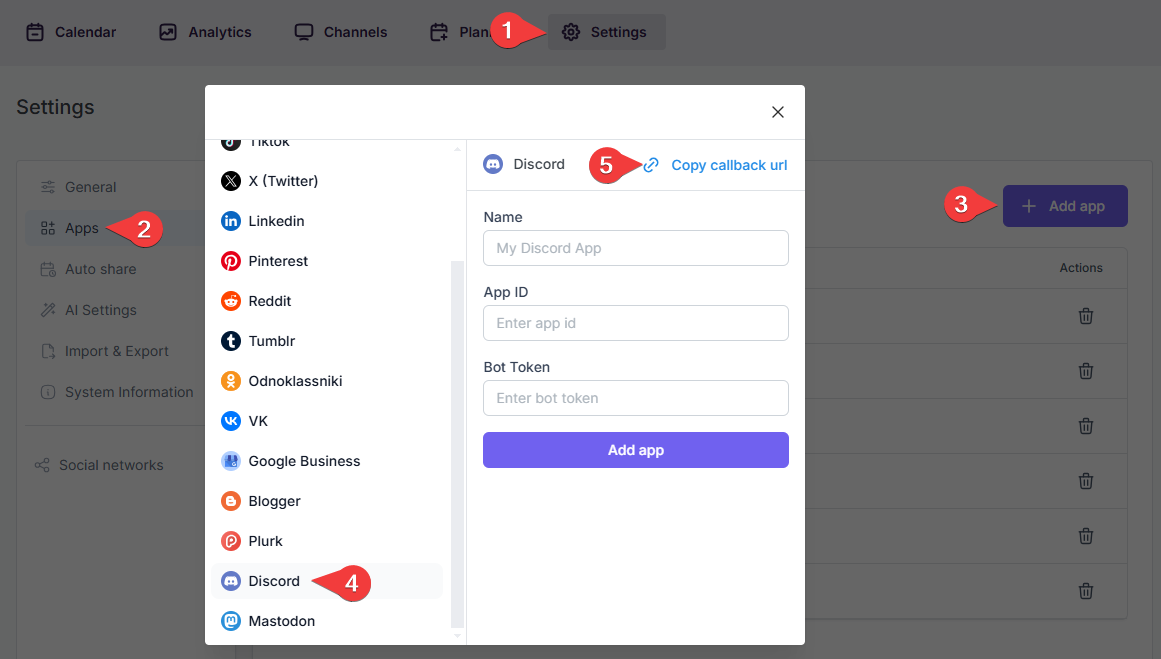
- ثم انتقل إلى قائمة الروبوتات وأنشئ روبوتًا جديدًا؛
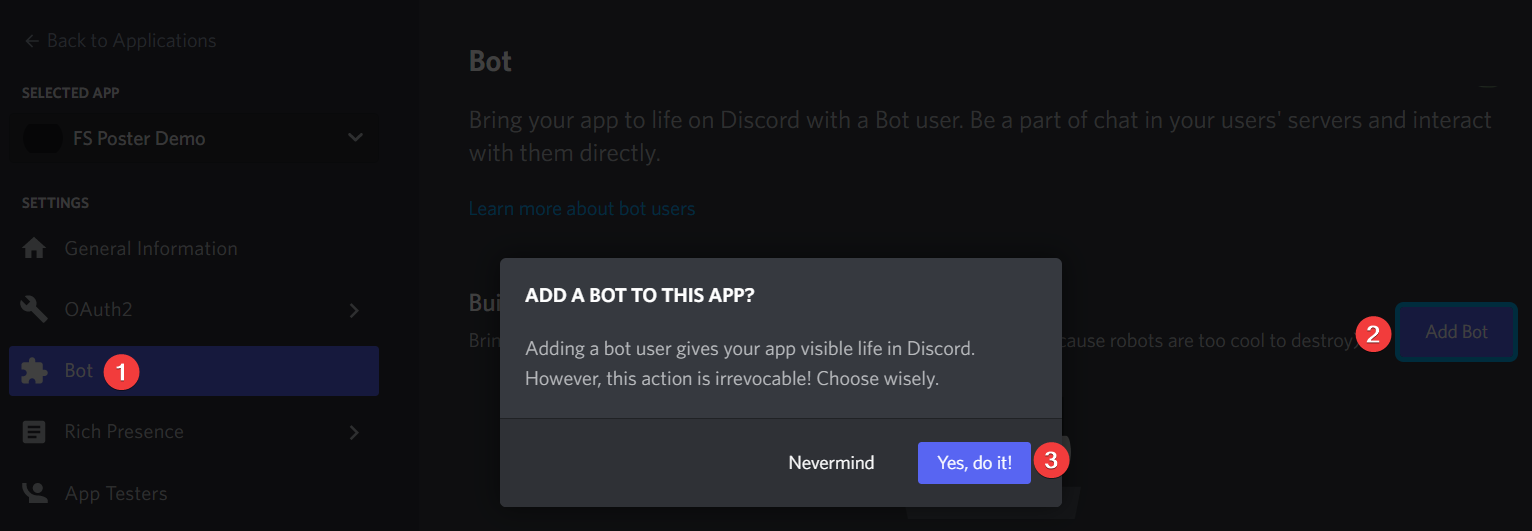
- بعد إنشاء التطبيق، يمكنك النقر على زر "إعادة تعيين الرمز" لإنشاء رمز ونسخه؛
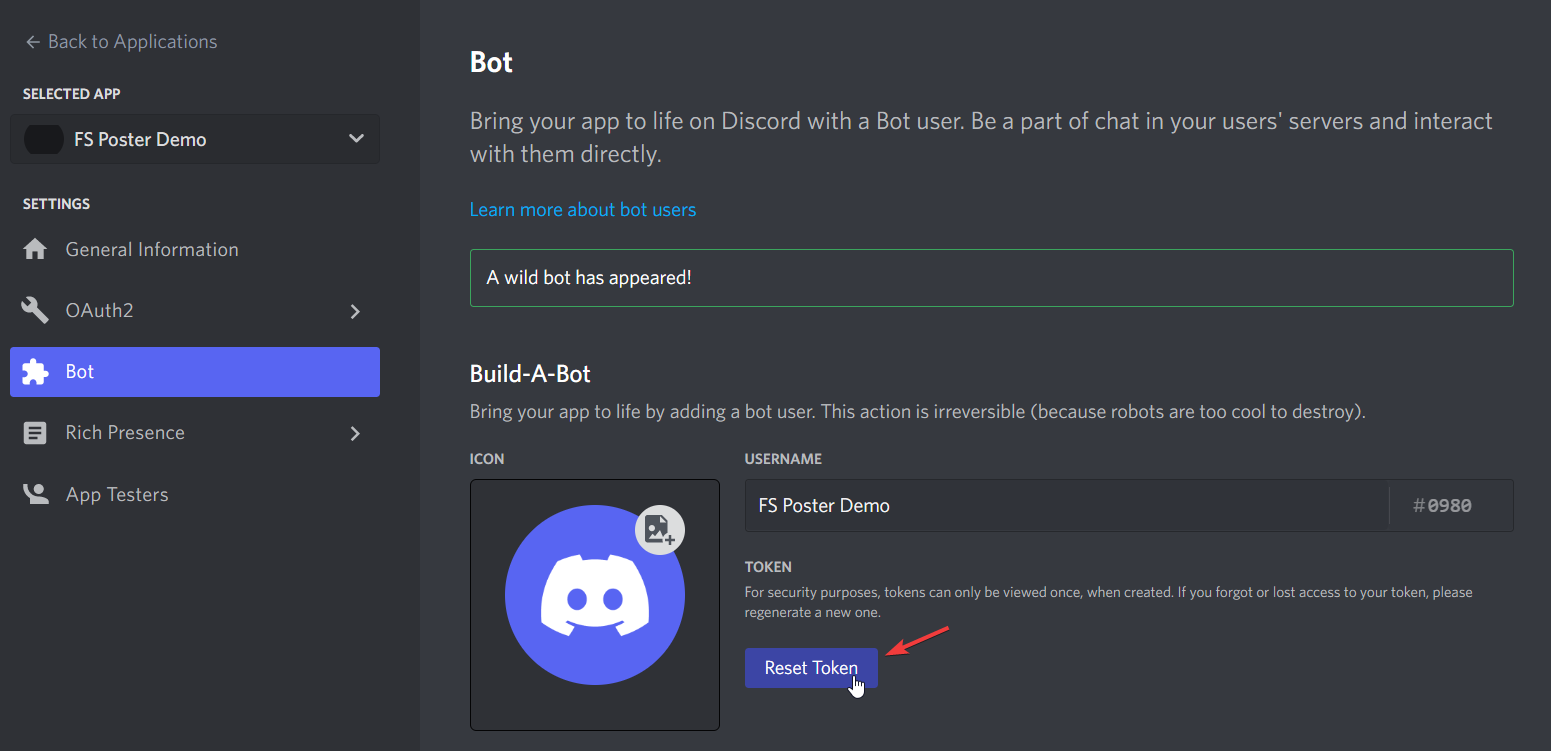
- قم بالتمرير لأسفل لإضافة الأذونات المطلوبة؛
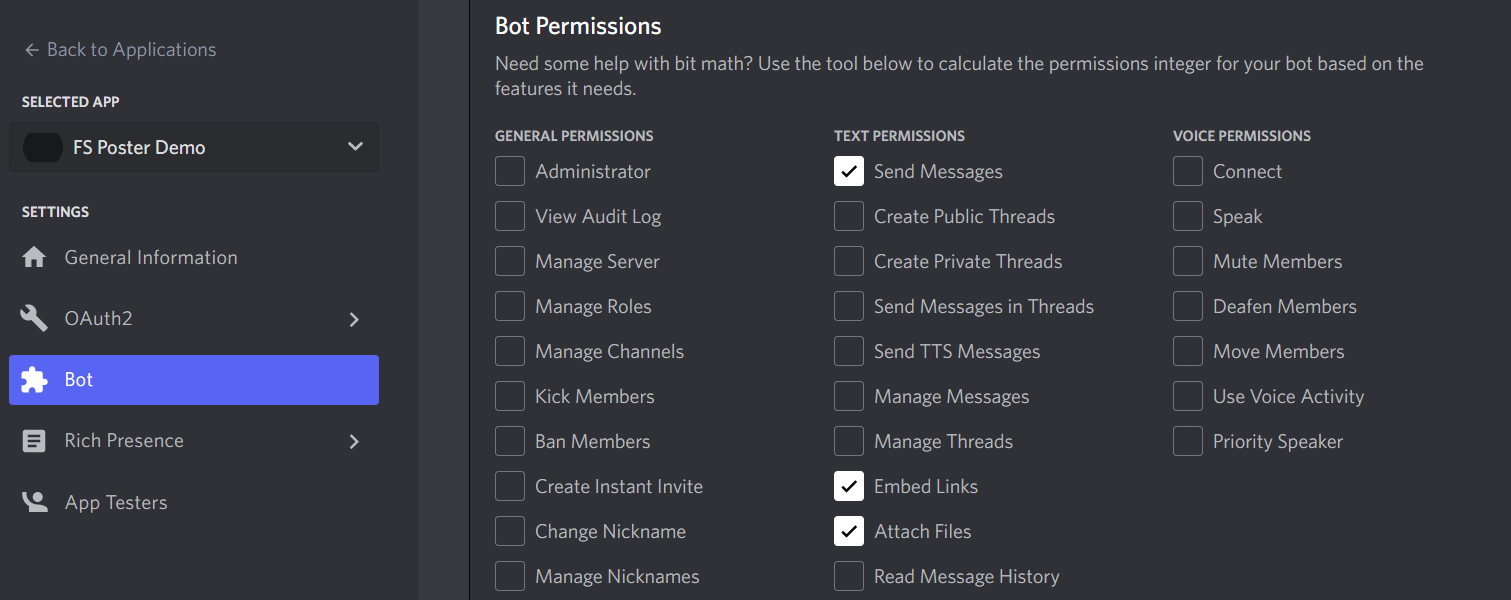
- الآن يمكنك إعطاء اسم للتطبيق لتمييزه وإضافة بيانات اعتماد التطبيق إلى الإضافة؛
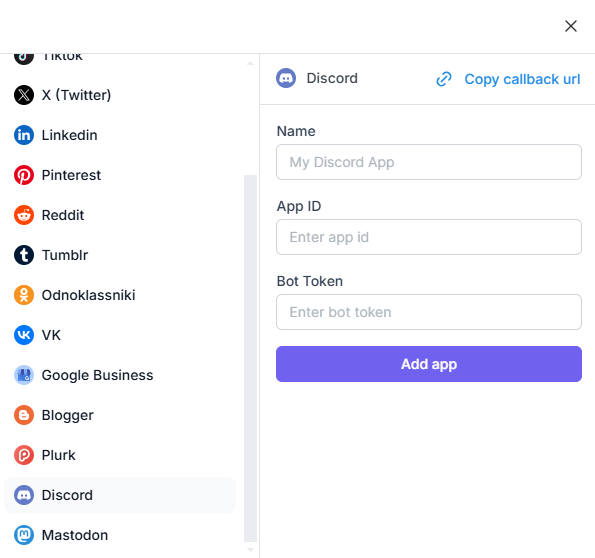
- انتقل إلى FS Poster > القنوات > قائمة Discord وانقر على زر إضافة قناة؛
- اختر تطبيقك من القائمة وانقر على زر متابعة.
- لديك خيار إضافة الحساب باستخدام بروكسي أيضًا؛
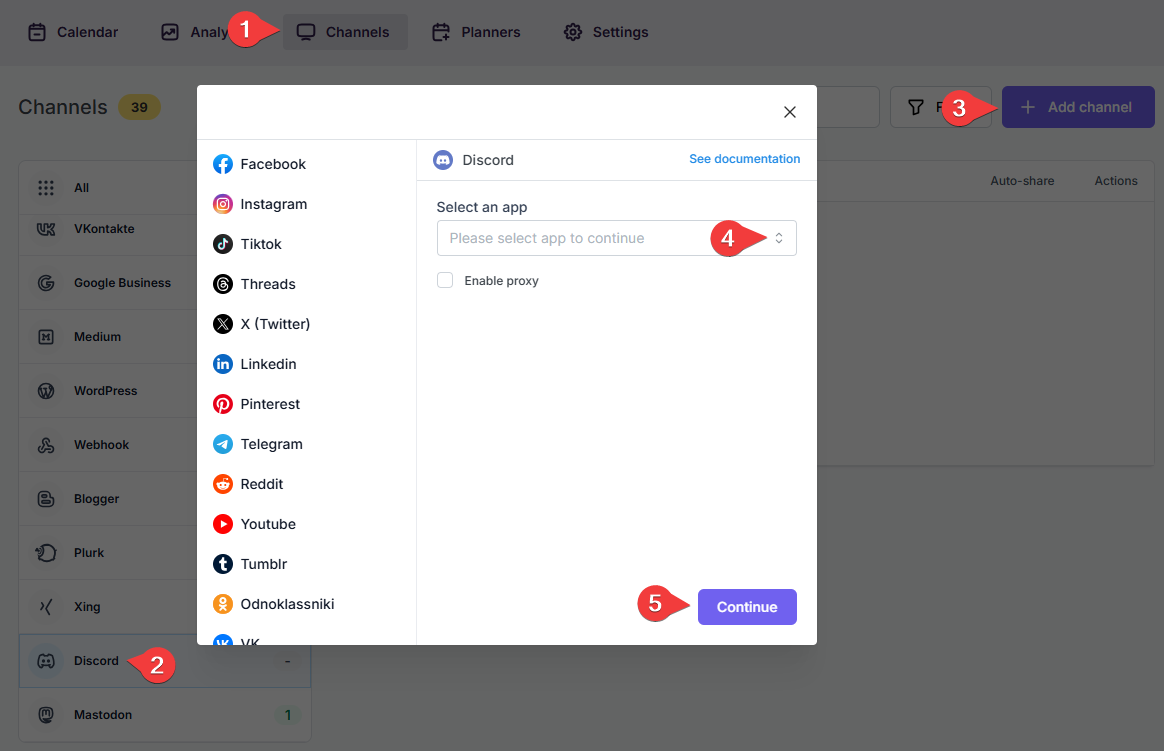
- تحتاج إلى تحديد الخادم الذي تديره في النافذة المفتوحة؛
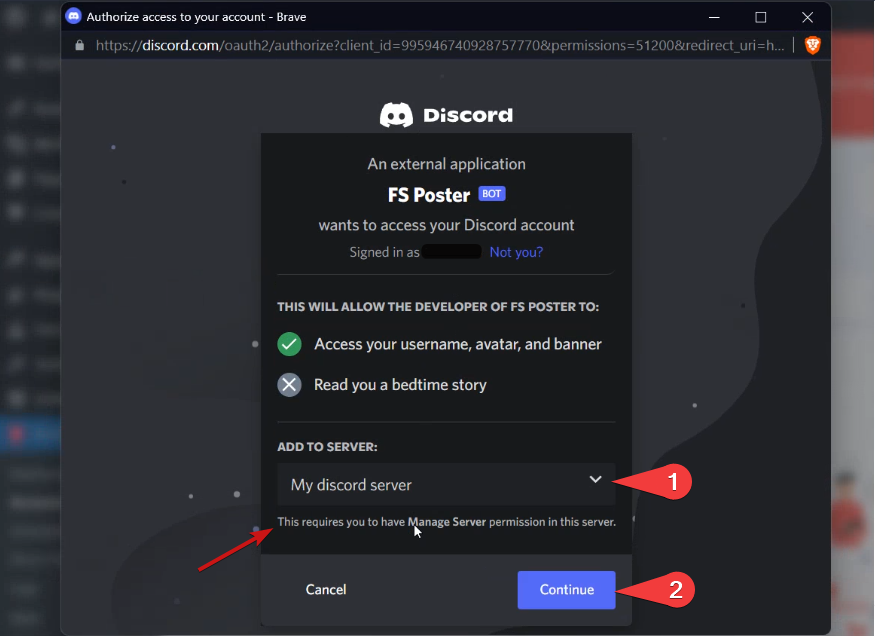
- قم بتفويض التطبيق بالأذونات ذات الصلة ليتمكن من إرسال الرسائل، وتضمين الروابط، وإرفاق الملفات؛
- أكمل اختبار hCaptcha إذا كان مطلوبًا؛
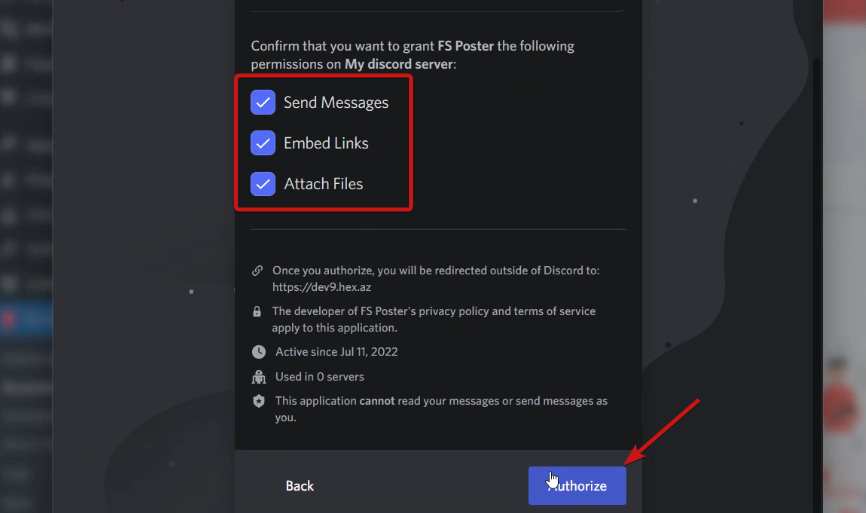
- انقر على القناة لإضافتها إلى الإضافة أو انقر على زر >> لإضافة جميع القنوات مرة واحدة في حال كان لديك العديد منها؛
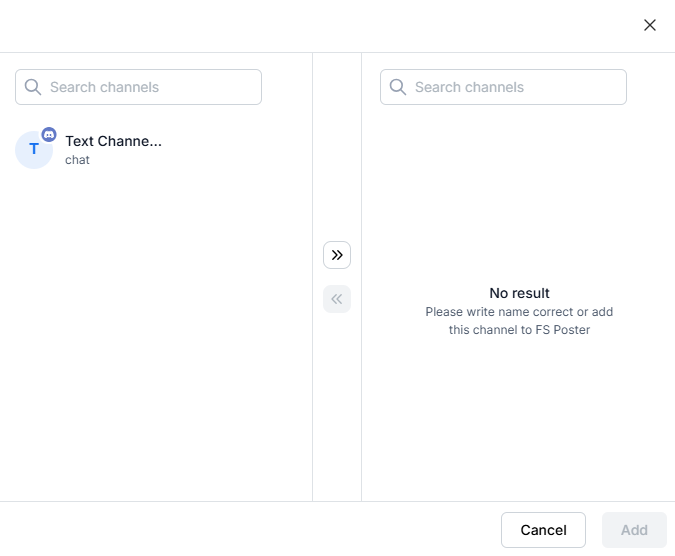
- قم بتفعيل قنواتك لمشاركة المنشورات على الشبكات الاجتماعية تلقائيًا كلما تم نشر منشور جديد في ووردبريس على موقعك. إذا لم تقم بتفعيل القنوات، ستحتاج إلى إضافتها إلى قسم FS Poster كلما أردت مشاركة منشورات محددة على حسابات شبكاتك الاجتماعية؛
- يمكنك أيضًا تفعيل القنوات بشكل مشروط عن طريق اختيار تصنيفات محددة لمشاركة منشورات معينة أو عدم مشاركة منشورات معينة على قنوات محددة. سيتم تطبيق ذلك فقط على المنشورات التلقائية؛
- خيار تخصيص المحتوى يسمح لك بتعيين محتوى محدد لهذه القناة المحددة والذي سيتجاوز المحتوى الذي حددته في إعدادات الشبكة الاجتماعية؛
- بالإضافة إلى ذلك، يمكنك تمكين البروكسي أو تعديل بيانات اعتماد البروكسي دون إعادة تفويض القناة إلى الإضافة؛

- نظرًا لأن القنوات مفعلة، ستظهر في قسم FS Poster عند نشر منشور جديد في ووردبريس. بمجرد نشر المنشور، ستقوم الإضافة بمشاركة المنشور على هذه القنوات تلقائيًا؛

- في علامة التبويب الأذونات، يمكنك السماح لمستخدمي ووردبريس الآخرين باستخدام القنوات في لوحة تحكم FS Poster الخاصة بهم. يمكنك إما السماح لهم بمشاركة المنشورات فقط أو منحهم حق الوصول الكامل لإدارة القناة وتعديل إعداداتها؛

- في علامة التبويب التصنيفات، يمكنك تنظيم القنوات في مجموعات محددة، مما يسهل إضافة مجموعة من القنوات إلى المخططين أو الجداول بدلاً من إضافتها واحدة تلو الأخرى.

- الآن، يمكنك بسهولة تصفية القنوات حسب التصنيف والنقر على زر >> لإضافتها جميعًا مرة واحدة للمشاركة؛
